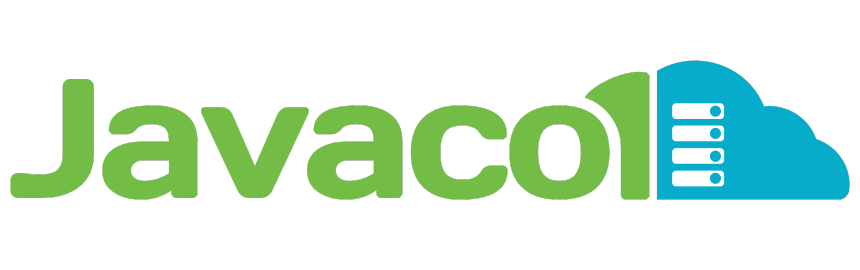En una cuenta de hosting, el control del uso de recursos como CPU, memoria RAM y conexiones es fundamental para mantener el servicio estable y evitar consumos inesperados. A continuación, aprenderemos a revisar y analizar el uso de recursos desde su cPanel.
- Acceda a su cPanel: Inicie sesión en su cuenta de hosting en cPanel a través de la URL: https://sudominio.com/cpanel y con las credenciales asignadas.
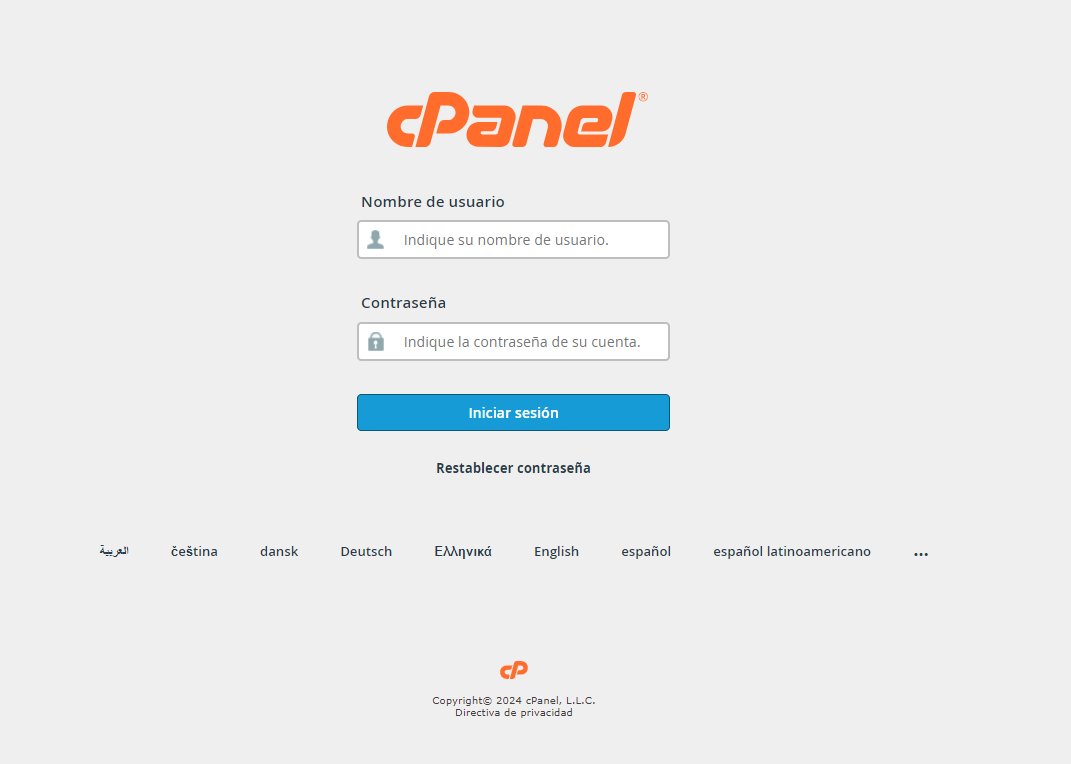
- Ubique la sección "Métrica": Una vez dentro de cPanel, busque la sección llamada Métrica y haga clic en “Uso de Recursos”.
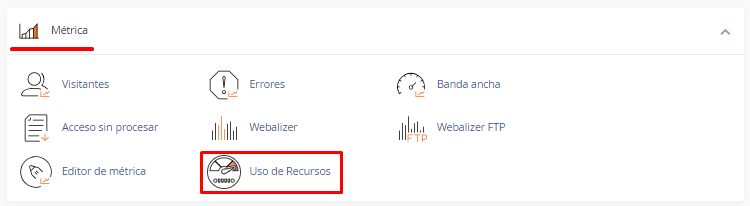
- Visualice el Resumen de Consumo: Se abrirá una página que muestra un resumen del uso de recursos en las últimas 24 horas. Aquí puede ver si su cuenta ha experimentado algún exceso de uso de CPU, memoria o conexiones.
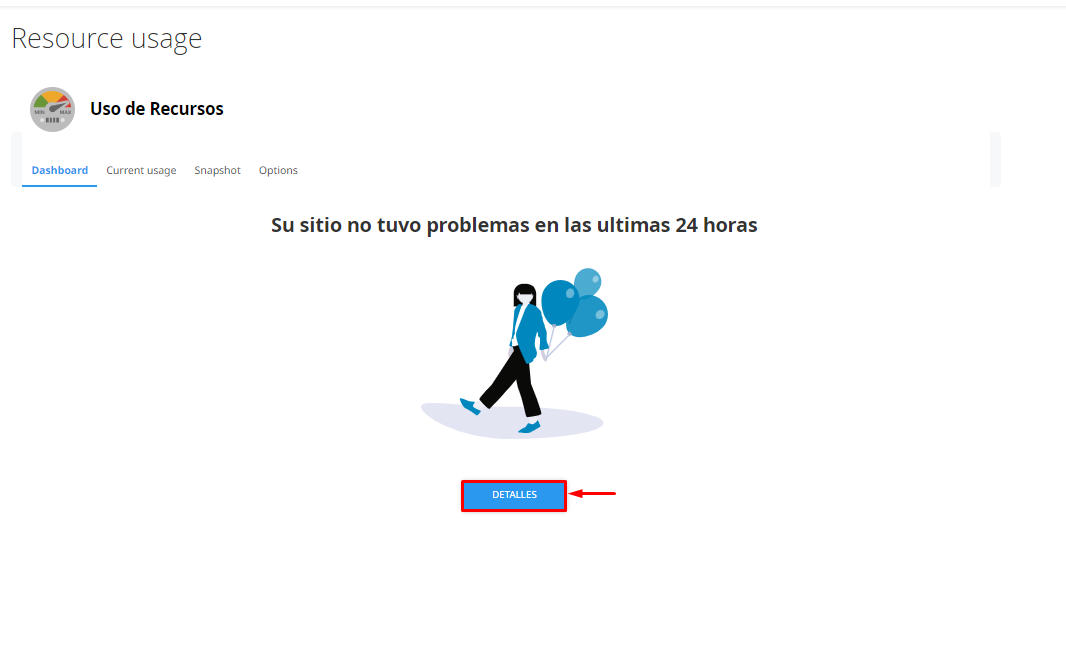
Obtenga Detalles Específicos: Para analizar más a fondo, haga clic en el botón Detalles. Esto te permitirá ver el consumo de recursos desglosado por horas o días específicos.
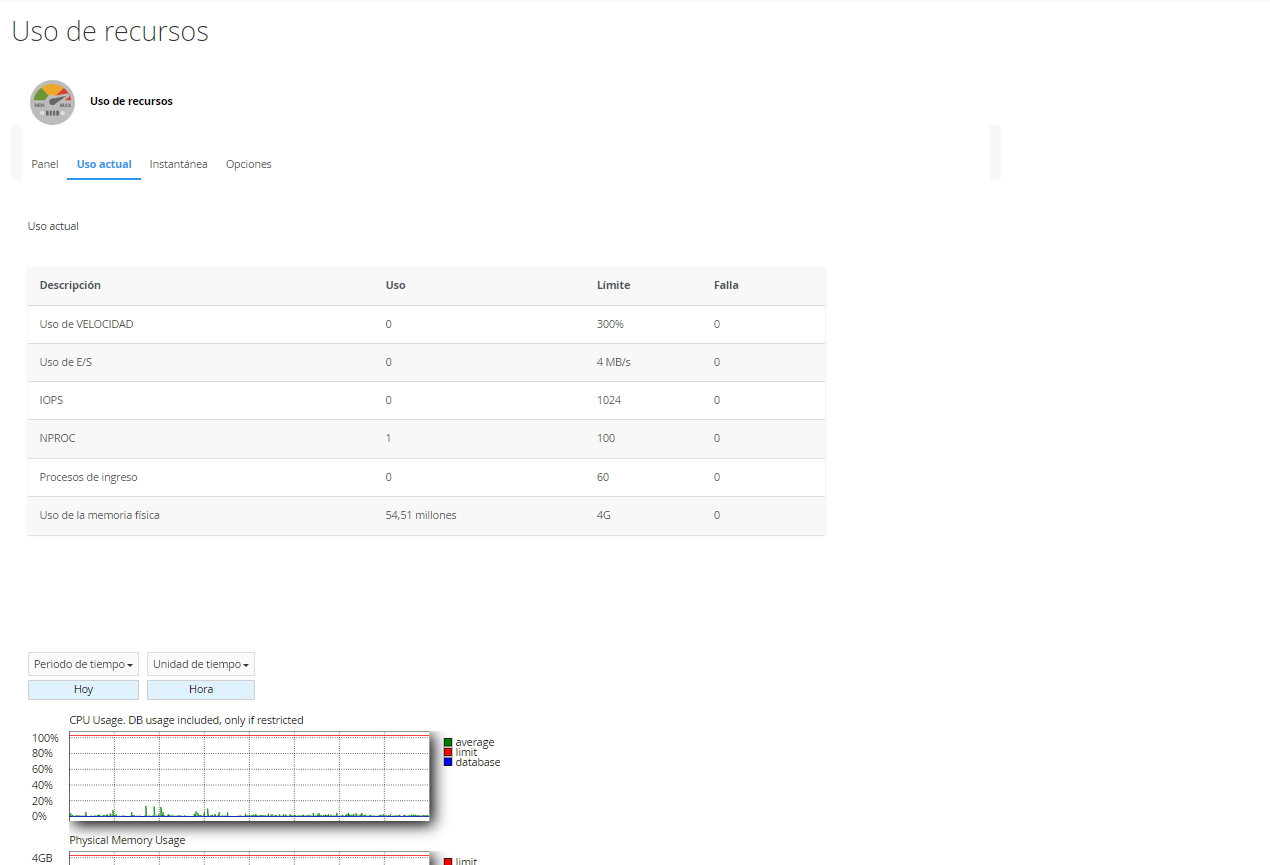
- Explore el Historial de Consumo: En la sección de periodo de tiempo, puede ajustar el rango de tiempo para ver el historial de consumo minuto a minuto y analizar los patrones de uso de recursos en su cuenta de hosting.
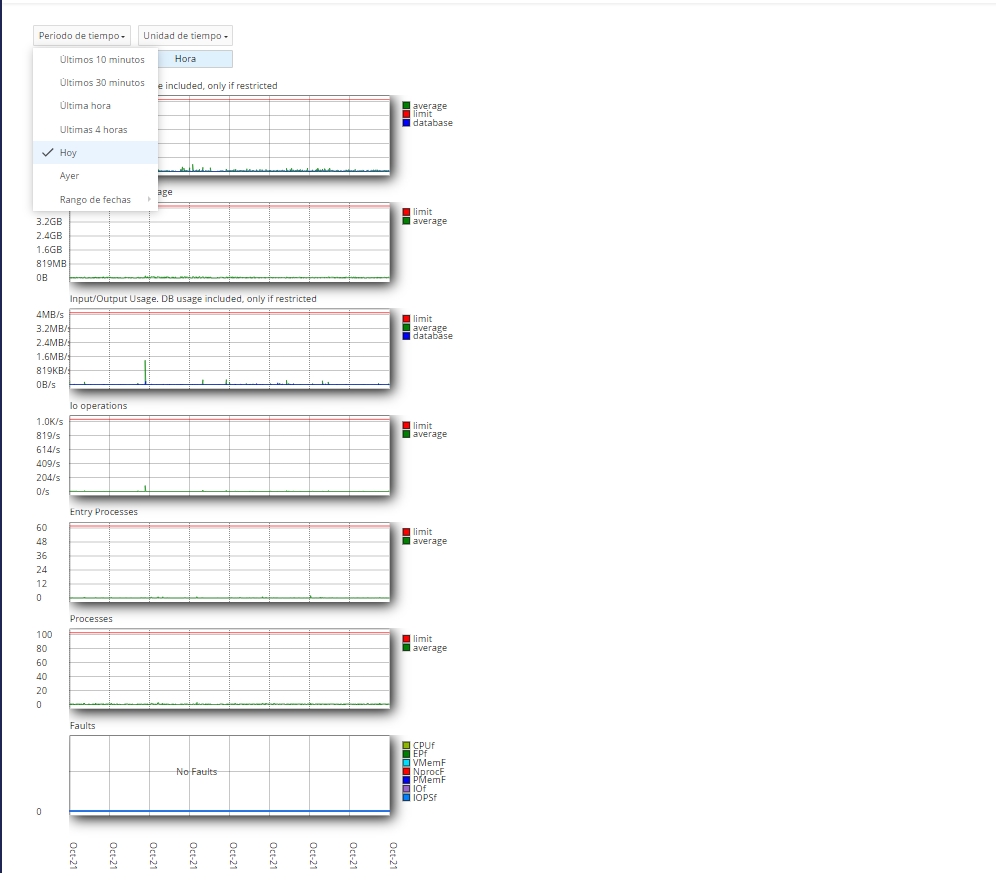
Valores Clave a revisar en el Uso de Recursos.
- CPU Usage: Representa el uso de CPU asignada a su cuenta de hosting. Si se excede este límite, su sitio podría volverse más lento. Incluye el uso de la base de datos si esta está restringida en su plan contratado.
- Physical Memory Usage: Mide la cantidad de memoria RAM que consumen las aplicaciones y scripts de su sitio. Un uso elevado puede indicar que hay procesos pesados en ejecución.
- Input/Output Usage (I/O): Se refiere a la velocidad con la que los datos pueden ser leídos o escritos en el disco de almacenamiento. Si se supera este límite, las operaciones se ralentizan. Esto incluye el uso de base de datos, solo si está restringido en su plan.
- IO Operations (IOPS): Este valor indica la cantidad de operaciones de lectura/escritura por segundo que su cuenta puede realizar. Al alcanzar el límite, las tareas de I/O deben esperar para continuar, lo cual puede causar una desaceleración y problemas de velocidad con su sitio web.
- Entry Processes: Indica el número de procesos simultáneos que puede manejar su cuenta, como la ejecución de scripts. Si se alcanza el límite, no se pueden iniciar más procesos hasta que otros finalicen.
- Processes: Se refiere al número total de procesos activos en su cuenta. Si se excede este límite, puede llevar a errores de carga en su sitio web.
- Faults: Se producen cuando se supera algún límite de recursos, lo cual puede provocar errores temporales en su sitio. Es importante revisarlos para identificar posibles problemas de sobrecarga.
Revisar el consumo de recursos de su cuenta de hosting es fundamental para mantener un rendimiento óptimo de los servicios asociados a su dominio. Si observa un uso elevado, es recomendable optimizar su sitio web o si lo prefiere, puede contactarnos al email info@javacol.com para analizar una posible actualización de su plan de hosting.
Con gusto estaremos prestos a colaborarle.